| Редактирование групповых политик | ||||||||||||||||||||||||||||||||||||||||||||||||||||||||||||||||||||||||||||||||||||||||||||||||||||||||||||
|
После установления связи с БД с помощью задания пути к файлу базы в поле "DataBase" окна "OnLAN Server" можно редактировать свойства политик средствами модуля OnLAN Server. Редактирования политик средствами OnLAN Server проводится в окне "Policies editor" (рис. 12), вызываемом из меню "Policy" -> "Policies editor" окна "OnLAN Server" (рис. 3). 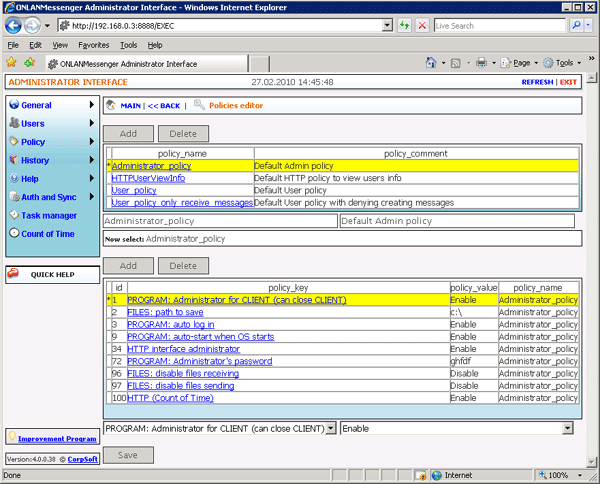 Рис. 12 В верхней части окна представлен список существующих групповых политик. В стандартный комплект поставки OnLAN Messenger входят политики по умолчанию: - базовые "Administrator_policy" (политика администраторов) и "User_policy" (политика пользователей); - дополнительные "HTTPUserViewInfo" (политика администраторов web-интерфейса) и "User_policy_only_receive_messages" (политика ограниченных в правах пользователей). Администраторы обладают всей полнотой возможностей по использованию, управлению и настройке службы OnLAN Messenger. На права пользователей наложены некоторые ограничения по настройке и управлению службой. Администраторы web-интерфейса в дополнение к базовым правам пользователей обладают возможностями просмотра системной информации посредством web-интерфейса и получения пароля любого пользователя-контакта на вход в клиентскую часть службы. Ограниченные в правах пользователи имеют права только на получение мгновенных сообщений. Справа от названия каждой политики в окне "Policies editor" находится ее краткое описание. Все поля списка являются редактируемыми. В средней части окна располагается перечень ключей политики, выбранной в верхней части окна. В нижней части окна располагаются два выпадающих списка: список ключей и список возможных значений ключа. Элементы списка возможных значений ключа зависят от выбранного в соседнем списке ключа. Чтобы здесь отобразилось значение конкретного ключа выбранной политики, нужно выбрать этот ключ из перечня в средней части окна. После этого в случае необходимости можно изменить текущее значение ключа, выбрав в выпадающем списке другое значение либо задав его вручную. Для добавления новой политики требуется щелчком левой кнопки "мыши" на списке политик в верхней части окна вызвать контекстное меню и выбрать в нем пункт "Add". Удалить выбранную курсором политику можно, выбрав в том же контекстном меню пункт "Delete". Политики "Administrator_policy" и "User_policy" являются ключевыми в системе разграничения доступа OnLAN Messenger, и потому удалить их невозможно. Для добавления нового ключа для существующей политики требуется щелчком левой кнопки "мыши" на списке ключей в средней части окна вызвать контекстное меню и выбрать в нем пункт "Add". Список ключей, допустимых для добавления в групповую политику контактов, представлен в Приложении. Перечислим некоторые правила задания ключей групповых политик. 1. Значения ключей задаются в двух формах: - право на действие: "Enable" ("Разрешено"), "Disable" ("Запрещено") и "Undefined" ("Неопределенно") - наиболее распространенная форма; - параметр (например, путь для сохранения файлов по умолчанию: ключ "FILES: path to save", значение "с:\"). 2. Для добавления в политику всех, пока не заданных для нее, ключей с их значениями по умолчанию, требуется добавить в политику специальный ключ: "POLICY: AllOtherDefault values" и задать для него значение "Enable". Следует иметь в виду, что по умолчанию все ключи, относящиеся к правам на действия посредством web-интерфейса, имеют значение "Disable". 3. Названия ключей, определяющих права на действия посредством web-интерфейса, начинаются с ключевого слова "HTTP". 4. Если ключ подразумевает права не только на просмотр информации, но и на ее изменение, то его название заканчивается ключевым словом "- Edit". 5. Если в значении ключа встречается параметр {%userlogin%}, то при применении политики к конкретному пользователю этот параметр автоматически заменяется на логин пользователя. Пример: Для пользователя с логином "Smith" ключ "FILES: path to save" имеет значение "P:\{%userlogin%}". Тогда на выходе в настройках пользователя задается путь "P:\Smith". Для удаления ключа политики требуется выделить его курсором, щелчком левой кнопки "мыши" вызвать контекстное меню и выбрать в нем пункт "Delete". Все изменения в редакторе групповых политик сохраняются после нажатия кнопки "Save" или при переходе к следующей записи в любом из списков. После этого, при следующем подключении клиентов к контактам автоматически будут применены модифицированные групповые политики. Для немедленного применения модифицированных политик на стороне всех активных клиентов необходимо в окне "OnLAN Server" (рис. 3) выбрать пункт меню "Policy" -> "Apply policy to users". Значения по умолчанию ключей политик, входящих в комплект стандартной поставки, представлены в таблице:
|
||||||||||||||||||||||||||||||||||||||||||||||||||||||||||||||||||||||||||||||||||||||||||||||||||||||||||||